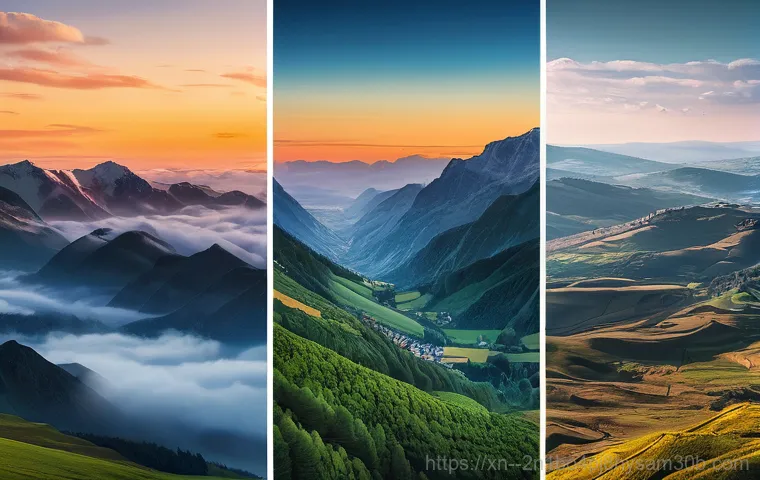여러분, 컴퓨터나 USB 메모리, 외장하드 사용하시면서 한 번쯤 ‘이게 왜 안 되는 거지?’ 하고 고개를 갸웃거린 적 있으실 거예요. 특히 4GB가 넘는 대용량 파일을 옮기려다가 ‘파일이 너무 큽니다’라는 메시지에 당황했던 경험, 저만 있는 건 아니겠죠? 이런 문제들이 바로 ‘파일 시스템’과 밀접한 관련이 있다는 사실, 알고 계셨나요?
오늘은 그중에서도 오랜 시간 우리 곁을 지켜왔지만, 때로는 한계를 느끼게 했던 FAT32 파일 시스템에 대해 파헤쳐 보려고 해요. 호환성 하나는 정말 최고라고 불리지만, 최신 운영체제나 대용량 저장 장치에서는 왜 NTFS보다 불편하게 느껴지는지, 어떤 숨겨진 제약사항들이 있었는지 말이죠.
점점 더 고화질 영상과 방대한 데이터가 넘쳐나는 요즘, FAT32 가 여전히 유효한 선택지인지, 아니면 이제는 다른 대안을 찾아야 할 때인지 궁금해하는 분들이 많을 거라 생각해요. 제가 직접 다양한 기기에 FAT32 를 적용해보고 겪었던 시행착오와 꿀팁들을 바탕으로, 여러분의 디지털 생활에 정말 유익한 정보를 확실히 알려드릴게요!
FAT32, 여전히 현역일까? 오랜 친구와의 심층 해부

추억 속 파일 시스템, FAT32 의 탄생 배경과 현주소
여러분, 윈도우 95 시절부터 컴퓨터를 사용해 오셨다면 ‘FAT32’라는 이름을 한 번쯤은 들어보셨을 거예요. 지금이야 NTFS나 exFAT 같은 새로운 파일 시스템들이 주류를 이루고 있지만, FAT32 는 정말 오랜 시간 동안 우리의 디지털 생활을 든든하게 지켜온 파일 시스템이죠. 저 역시 어릴 적 컴퓨터로 게임을 하고 파일을 주고받을 때 늘 FAT32 와 함께했습니다. 그때는 그저 당연한 줄로만 알았는데, 세월이 흐르면서 FAT32 가 가진 특별한 매력과 함께 어쩔 수 없는 한계들도 명확히 알게 되었죠. 사실 FAT32 는 1996 년 윈도우 95 OSR2 와 함께 등장하며 기존 FAT16 의 용량 제한을 획기적으로 늘려준 구원투수였습니다. 2GB였던 파티션 크기 제한을 2TB(테라바이트)까지 확장시켜 대용량 하드디스크 시대를 열어준 주역이기도 합니다. 그 당시에는 2TB라는 용량 자체가 상상하기 어려운 수준이었으니, 얼마나 대단한 발전이었는지 짐작이 가시죠? 지금도 특정 기기나 오래된 장비와의 호환성을 위해 FAT32 를 고집하는 경우가 꽤 많습니다. 제가 직접 여러 장치에 FAT32 를 적용해보면서 느낀 건, 그 특유의 단순함과 폭넓은 호환성이 아직도 무시할 수 없는 강점이라는 점이에요.
폭넓은 호환성, FAT32 가 살아남은 이유
솔직히 말씀드리면, FAT32 는 호환성 하나만큼은 정말 ‘넘사벽’이라고 할 수 있습니다. 윈도우 운영체제는 물론이고, 맥 OS, 리눅스, 심지어 안드로이드 기기나 다양한 게임 콘솔, 그리고 오래된 디지털 액자 같은 임베디드 장치에 이르기까지 거의 모든 플랫폼에서 문제없이 인식되고 사용이 가능하죠. 제가 가지고 있는 닌텐도 스위치용 외장 SD카드도 FAT32 로 포맷되어 있고, 차량용 블랙박스 메모리도 대개 FAT32 를 사용합니다. 이처럼 넓은 호환성 덕분에 FAT32 는 여러 기기 사이에서 파일을 주고받을 때 가장 간편하고 확실한 선택지가 되어줍니다. 별도의 드라이버 설치나 복잡한 설정 없이 그냥 꽂으면 바로 쓸 수 있으니 얼마나 편한가요? 이런 점 때문에 아직도 USB 메모리나 소형 저장 장치를 구매하면 기본적으로 FAT32 로 포맷되어 있는 경우가 많은 것을 볼 수 있습니다. 제가 직접 다양한 제조사의 USB를 테스트해봤는데, FAT32 만큼 안정적으로 여러 운영체제에서 읽고 쓰기가 가능한 파일 시스템은 정말 드물더라고요. 이러한 범용성은 FAT32 가 지금까지도 많은 사용자에게 사랑받는 결정적인 이유라고 생각합니다.
FAT32 의 빛과 그림자: 장점과 숨겨진 한계
넘치는 호환성과 쉬운 접근성, FAT32 의 최고 장점
앞서도 언급했듯이 FAT32 의 가장 큰 장점은 바로 타의 추종을 불허하는 호환성입니다. 윈도우뿐만 아니라 맥, 리눅스, 그리고 다양한 구형 기기나 특수 장비에서도 문제없이 작동한다는 점은 정말 큰 메리트죠. 예를 들어, 제가 가지고 있는 구형 카오디오 시스템은 NTFS로 포맷된 USB를 인식하지 못하지만, FAT32 로 포맷하면 MP3 파일이 잘 재생됩니다. 이처럼 광범위한 기기 지원은 FAT32 를 활용해야만 하는 특정 상황들을 만들어내고, 이는 곧 FAT32 가 여전히 유효한 파일 시스템으로 남아있게 하는 원동력이 됩니다. 또한, FAT32 는 구조가 비교적 단순하여 파일 시스템 오류가 발생했을 때 복구가 비교적 쉽다는 장점도 있습니다. 윈도우에서 제공하는 디스크 검사 도구로도 간단하게 오류를 해결할 수 있는 경우가 많죠. 제가 실수로 USB를 뽑았다가 파일 시스템이 손상된 적이 있었는데, FAT32 덕분에 어렵지 않게 데이터를 복구할 수 있었습니다. 이런 점들을 종합해보면, FAT32 는 편리함과 안정성 면에서 여전히 많은 사용자들에게 매력적인 선택지가 될 수 있다고 봐요.
대용량 시대의 고민: 4GB 파일 크기 제한의 불편함
하지만 빛이 있으면 그림자도 있는 법이죠. FAT32 에게도 분명한 한계가 존재합니다. 가장 대표적인 것이 바로 ‘4GB 단일 파일 크기 제한’입니다. 요즘 4K 고화질 영상이나 대용량 게임 설치 파일 하나만 해도 4GB를 훌쩍 넘는 경우가 허다합니다. 제가 얼마 전 아이가 태어난 기념으로 찍은 고화질 동영상을 FAT32 로 포맷된 외장하드로 옮기려다가 ‘파일이 너무 큽니다’라는 메시지를 보고는 얼마나 답답했는지 모릅니다. 결국 NTFS로 포맷된 다른 드라이브에 옮겨야 했죠. 이런 경험은 저뿐만 아니라 많은 분들이 겪어보셨을 거예요. 이 제한 때문에 고화질 영화 파일을 USB에 담아가거나, 대용량 백업 파일을 옮길 때마다 FAT32 는 발목을 잡곤 합니다. 또한, FAT32 로 만들 수 있는 파티션의 최대 크기는 2TB로 제한됩니다. 최근 출시되는 대용량 하드디스크나 SSD는 기본 용량이 2TB를 넘어서는 경우가 많아, 이러한 저장 장치의 잠재력을 FAT32 로는 온전히 활용할 수 없게 됩니다. 이처럼 현대적인 대용량 파일 및 저장 장치 환경에서는 FAT32 의 한계가 명확히 드러나고, 다른 파일 시스템의 필요성을 절실히 느끼게 됩니다.
NTFS와 FAT32, 어떤 상황에 어떤 걸 선택해야 할까?
성능과 보안의 강자, NTFS가 필요한 순간
그렇다면 FAT32 의 한계를 보완해줄 NTFS는 언제 사용해야 할까요? NTFS(New Technology File System)는 이름처럼 FAT32 보다 훨씬 현대적인 파일 시스템으로, 윈도우 XP 이후의 운영체제에서 주로 사용됩니다. 제가 윈도우 10 이 설치된 컴퓨터를 사용할 때, 시스템 드라이브는 무조건 NTFS로 포맷합니다. 그 이유는 NTFS가 FAT32 에는 없는 강력한 기능들을 제공하기 때문이죠. 우선, 4GB 단일 파일 크기 제한이 없고, 파티션 용량도 이론상 16EB(엑사바이트)까지 지원하여 사실상 용량 제한이 없다고 볼 수 있습니다. 대용량 고화질 영상 파일이나 게임 설치 파일을 다루는 저 같은 사람에게는 NTFS가 필수적이죠. 또한, NTFS는 파일 및 폴더 단위의 접근 권한 설정, 파일 압축, 암호화 기능 등 고급 보안 기능들을 내장하고 있어 중요한 데이터를 안전하게 보호할 수 있습니다. 시스템의 안정성을 높여주는 저널링 기능도 NTFS의 큰 장점입니다. 갑작스러운 전원 차단 등으로 파일 시스템에 문제가 생겼을 때, NTFS는 변경 사항을 기록하는 저널링 덕분에 데이터 손상 가능성을 줄이고 더 빠르게 복구할 수 있습니다. 제가 직접 NTFS 드라이브에서 시스템 충돌을 겪었을 때, 재부팅 후에도 별다른 데이터 손상 없이 시스템이 정상 작동하는 것을 보고 NTFS의 안정성에 감탄했던 기억이 생생합니다. 이처럼 성능, 보안, 안정성 면에서는 NTFS가 압도적인 우위를 점합니다.
FAT32 포맷, 이런 경우에 활용해 보세요!

그럼에도 불구하고 FAT32 가 여전히 필요한 상황은 분명 존재합니다. 제가 직접 여러 장치를 사용하며 느낀 점은, 호환성이 가장 중요한 요소일 때 FAT32 는 여전히 최고의 선택이라는 것이죠. 예를 들어, 구형 게임 콘솔(PS3, XBOX 360 등)이나 일부 스마트 TV, 카오디오 시스템 등은 NTFS를 지원하지 않고 FAT32 만 인식하는 경우가 많습니다. 이런 기기들과 파일을 주고받아야 할 때는 FAT32 로 포맷된 USB 메모리나 외장하드가 필수입니다. 또한, 부팅 디스크를 만들거나 특정 임베디드 시스템용 메모리 카드를 준비할 때도 FAT32 가 요구되는 경우가 많습니다. 제가 한 번 라즈베리 파이 운영체제를 설치하기 위해 SD카드를 포맷할 때도 FAT32 를 사용했습니다. 안정적인 범용성을 바탕으로 여러 플랫폼을 넘나들며 데이터를 공유해야 할 때, 그리고 특별한 보안 기능이나 초고속 성능이 필요 없는 간단한 용도라면 FAT32 는 여전히 훌륭한 선택입니다. 특히 4GB 이상의 단일 파일을 저장할 필요가 없고, 파티션 용량이 2TB를 넘지 않는다면 FAT32 의 간편함과 호환성은 큰 장점으로 작용합니다. 이처럼 각 파일 시스템의 장단점을 명확히 이해하고 자신의 사용 환경에 맞춰 적절한 것을 선택하는 지혜가 필요하다고 생각합니다.
| 구분 | FAT32 (File Allocation Table 32) | NTFS (New Technology File System) |
|---|---|---|
| 최대 파일 크기 | 4GB | 이론상 16EB (거의 무제한) |
| 최대 파티션 크기 | 2TB | 이론상 16EB (거의 무제한) |
| 호환성 | 매우 높음 (Windows, macOS, Linux, 게임 콘솔 등 대부분의 장치) | Windows OS에 최적화 (macOS, Linux 는 읽기/쓰기 제한적, 일부 구형 장치 미지원) |
| 보안 기능 | 거의 없음 | 파일/폴더 권한, 암호화, 압축 등 고급 기능 제공 |
| 안정성 및 복구 | 비교적 단순하여 복구 용이 | 저널링 기능으로 데이터 손상 방지 및 빠른 복구 |
| 주요 용도 | USB 메모리, SD카드, 구형 장치 호환, 부팅 디스크 | 시스템 드라이브, 대용량 저장 장치, 서버, 보안이 중요한 환경 |
FAT32 파일 시스템, 미래에도 유효할까? 현명한 선택을 위한 조언
점점 커지는 데이터, FAT32 의 미래는?
우리는 지금 매 순간 엄청난 양의 데이터를 생산하고 소비하는 시대에 살고 있습니다. 스마트폰으로 찍은 사진 한 장도 수십 MB에 달하고, 고화질 영상은 GB 단위를 넘어 TB 단위로 확장되는 추세죠. 이런 환경에서 4GB 단일 파일 크기 제한과 2TB 파티션 용량 제한을 가진 FAT32 가 언제까지 현역으로 활약할 수 있을지 의문이 드는 것도 사실입니다. 새로운 운영체제와 저장 장치 기술이 발전하면서, FAT32 의 역할을 대체할 더 효율적이고 강력한 파일 시스템들이 계속 등장하고 있고요. exFAT(Extended File Allocation Table)만 해도 FAT32 의 호환성을 유지하면서 4GB 파일 크기 제한을 없앤, FAT32 의 명확한 업그레이드 버전이라고 볼 수 있습니다. 제가 직접 exFAT으로 포맷된 외장하드를 사용해보니, 대용량 파일을 자유롭게 옮길 수 있으면서도 맥과 윈도우에서 모두 잘 인식되어 매우 편리했습니다. 이런 추세를 보면 FAT32 는 점점 더 특정 용도나 구형 장치와의 호환성 유지라는 제한적인 역할에만 머무르게 될 것이 분명합니다.
나에게 맞는 파일 시스템, 어떻게 선택해야 할까?
결론적으로, 어떤 파일 시스템을 선택할지는 여러분의 ‘사용 목적’과 ‘환경’에 따라 달라진다고 말씀드리고 싶어요. 무조건 최신 기술이 좋다고 할 수도 없고, 무조건 오래된 것이 나쁘다고 할 수도 없습니다. 예를 들어, 만약 여러분이 주로 사용하는 장비가 모두 윈도우 기반의 최신 기기이고, 고용량 파일을 자주 다루거나 보안이 중요하다면 주저 없이 NTFS를 선택하는 것이 현명합니다. 저도 개인용 PC의 모든 드라이브는 NTFS를 사용하고 있습니다. 하지만 만약 구형 차량용 오디오 시스템에 MP3 파일을 담아 재생해야 하거나, 여러 운영체제 및 기기를 오가며 작은 용량의 파일을 자주 주고받아야 한다면, FAT32 가 여전히 가장 간편하고 문제없는 해결책이 될 것입니다. 물론 exFAT도 좋은 대안이지만, 일부 구형 기기에서는 여전히 FAT32 만을 지원하는 경우가 있다는 점을 염두에 두어야 합니다. 결국 핵심은 자신의 디지털 라이프스타일을 면밀히 살펴보고, 각 파일 시스템이 가진 특징을 정확히 이해한 뒤 가장 적합한 것을 고르는 지혜라고 생각합니다. 여러분의 스마트한 디지털 생활에 이 포스팅이 작은 도움이 되었기를 바랍니다!
글을 마치며
오랜 시간 동안 우리 곁을 지켜온 FAT32 파일 시스템에 대해 함께 깊이 파고들어 보았는데 어떠셨나요? 비록 지금은 NTFS나 exFAT 같은 새로운 친구들에게 많은 자리를 내어주고 있지만, 여전히 우리 일상 곳곳에서 자신만의 역할을 톡톡히 해내고 있다는 것을 알 수 있었습니다. 제가 직접 경험하며 느낀 건, 어떤 기술이든 무조건 최신이라고 해서 최고는 아니라는 점이에요. 각자의 장단점을 명확히 이해하고, 나의 디지털 환경과 사용 목적에 딱 맞는 선택을 하는 것이 가장 중요하다는 사실을 다시 한번 깨닫습니다. 이 포스팅이 여러분의 스마트한 파일 시스템 선택에 조금이나마 도움이 되었기를 진심으로 바랍니다!
알아두면 쓸모 있는 정보
1. FAT32 는 오래된 기기(구형 게임 콘솔, 차량용 오디오 등)나 다양한 운영체제(윈도우, 맥, 리눅스)에서 범용적으로 사용될 USB 메모리, SD카드에 여전히 유용합니다.
2. NTFS는 윈도우 운영체제의 시스템 드라이브, 4GB를 초과하는 대용량 파일을 자주 다루거나 보안 및 안정성이 중요한 경우에 최적의 선택입니다.
3. exFAT은 FAT32 의 넓은 호환성과 NTFS의 대용량 파일 지원 능력을 결합한 파일 시스템으로, 윈도우와 맥을 오가며 대용량 파일을 주고받을 때 아주 편리해요.
4. 현재 사용 중인 저장 장치의 파일 시스템 종류는 ‘내 PC’에서 해당 드라이브를 우클릭 후 ‘속성’을 클릭하면 쉽게 확인할 수 있습니다.
5. 저장 장치를 포맷할 때는 기존 데이터가 모두 삭제되니, 중요한 자료는 반드시 미리 백업해두는 습관을 들이는 것이 좋습니다.
중요 사항 정리
- FAT32 는 뛰어난 호환성을 자랑하지만, 단일 파일 4GB 제한과 최대 파티션 2TB 제한이라는 명확한 한계가 있어요.
- NTFS는 윈도우 환경에서 대용량 파일, 고성능, 강력한 보안 기능이 필요할 때 가장 적합하며, 시스템 드라이브로 주로 사용됩니다.
- 파일 시스템 선택은 사용하려는 기기의 종류, 다룰 파일의 크기, 그리고 필요한 보안 및 안정성 수준에 따라 현명하게 결정해야 합니다.
자주 묻는 질문 (FAQ) 📖
질문: FAT32 를 사용하면 왜 4GB 넘는 파일을 못 옮기나요? 대용량 파일은 아예 쓸 수 없는 건가요?
답변: 아, 이거 정말 많은 분들이 답답해하시는 부분이실 거예요! 저도 예전에 큰 영화 파일 옮기려다가 “파일이 너무 큽니다” 메시지 보고 ‘이게 무슨 말이지?’ 하면서 당황했던 기억이 생생해요. FAT32 파일 시스템은 구조적으로 하나의 파일이 가질 수 있는 최대 크기가 4GB로 정해져 있어요.
그러니까 아무리 하드디스크 용량이 커도, FAT32 로 포맷되어 있다면 4GB를 초과하는 파일은 그 안에 담을 수가 없답니다. 마치 작은 입구만 있는 상자에 아무리 큰 물건을 넣으려 해도 들어가지 않는 것과 같아요. 요즘처럼 고화질 영상이나 게임 파일들이 기본 수십 기가씩 하는 시대에는 정말 치명적인 단점이죠.
그래서 이런 대용량 파일을 자주 다루신다면 FAT32 보다는 NTFS나 exFAT 같은 다른 파일 시스템을 고려해보시는 게 훨씬 편하실 거예요.
질문: FAT32 는 옛날 기술이라고 하는데, 요즘도 이걸 쓰는 이유가 있나요? NTFS랑 뭐가 다른 건가요?
답변: 맞아요, FAT32 는 정말 오랜 시간 우리 곁을 지켜온 ‘장수’ 파일 시스템이에요. 그래서 ‘옛날 기술 아니야?’ 하고 생각하실 수 있죠. 하지만 여전히 FAT32 가 중요한 이유는 바로 ‘호환성’ 때문이랍니다!
제가 직접 여러 기기에 USB를 연결해보면서 느낀 건데, 윈도우 PC뿐만 아니라 예전 맥 OS, 리눅스, 심지어는 오래된 게임 콘솔이나 차량용 내비게이션, 그리고 스마트 TV 같은 다양한 전자기기들이 FAT32 는 거의 문제없이 인식하고 파일을 읽고 쓸 수 있게 해줘요. NTFS는 윈도우 운영체제에 최적화된 파일 시스템이라 윈도우 환경에서는 강력한 성능과 보안 기능을 제공하지만, 다른 운영체제나 기기에서는 제대로 인식이 안 되거나 읽기만 가능하고 쓰기가 안 되는 경우도 종종 발생하거든요.
그러니까 여러 기기에서 파일을 주고받아야 할 때는 FAT32 가 여전히 ‘만능 키’ 같은 역할을 하는 셈이죠. 물론 4GB 파일 크기 제한이나 파티션 크기 제한(옛날에는 32GB가 일반적이었죠) 같은 단점도 있지만, 범용성 하나만큼은 FAT32 를 따라올 시스템이 아직 드물다고 생각해요.
질문: 제 USB나 외장하드가 FAT32 로 되어 있는데, 이걸 NTFS로 바꾸려면 어떻게 해야 하나요? 데이터를 보존하면서 바꿀 수 있나요?
답변: 많은 분들이 궁금해하시는 부분인데요, 결론부터 말씀드리면 데이터를 보존하면서 FAT32 를 NTFS로 바꾸는 방법은 있어요! 바로 윈도우의 ‘Convert’ 명령어를 사용하는 거죠. ‘명령 프롬프트’를 관리자 권한으로 실행하신 다음, 라고 입력하고 엔터를 누르면 변환이 시작됩니다.
예를 들어 D 드라이브라면 이렇게요. 이 방법은 파일 시스템만 변환하고 기존 데이터는 그대로 유지시켜 주기 때문에 백업 없이도 비교적 안전하게 NTFS로 바꿀 수 있다는 큰 장점이 있어요. 저도 급하게 변환해야 할 때 이 방법을 몇 번 써봤는데, 정말 편리하더라고요.
하지만! 만약을 대비해서 중요한 데이터는 미리 백업해두시는 게 항상 안전하다는 걸 잊지 마세요. 언제나 만일의 사태를 대비하는 게 좋으니까요.
만약 데이터를 보존할 필요가 없고 깨끗하게 새로 시작하고 싶다면, 그냥 포맷하는 과정에서 파일 시스템을 NTFS로 선택하시면 된답니다!